ダッシュボードの案内
この章では、システム内に既に存在しているダッシュボードのコンテンツを確認します。以下のトピックについて説明します。
この章は、ダッシュボードの考えられるコンテンツの案内として意図されています。ここで説明する要素の使用法については、“ダッシュボードの使用法” の章を参照してください。
ダッシュボードの概要
以下の例は、ダッシュボードのサンプルを示しています。
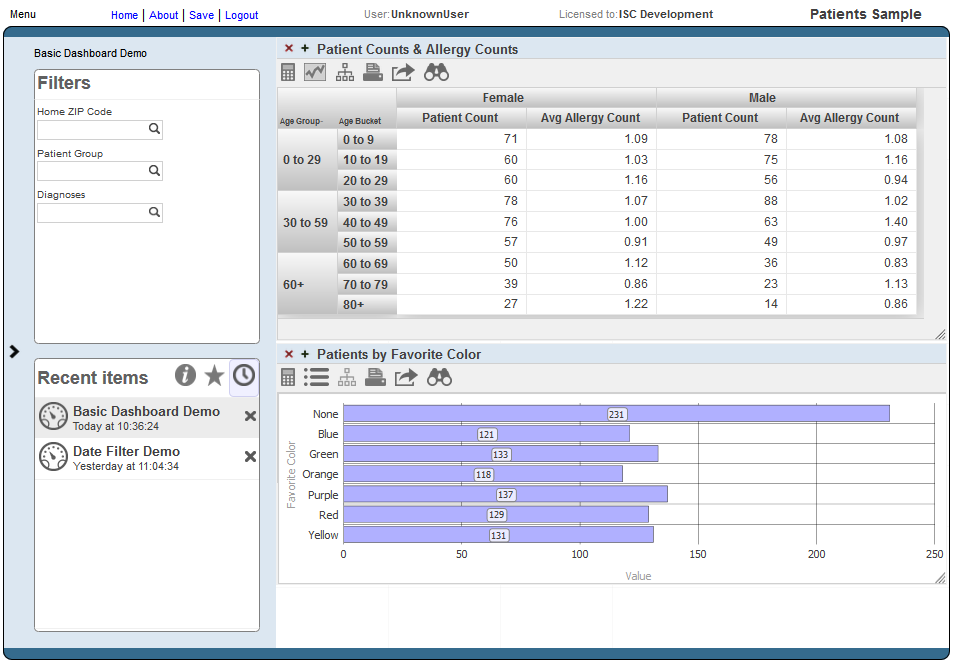
ダッシュボードは、以下の領域で構成されています。
-
左上には、ダッシュボードの名前および (定義されている場合は) そのタイトルが表示されます。
-
システム構成およびダッシュボードの個々のレイアウトに応じて、ダッシュボードは、左側に 0 個、1 個、または 2 個のワークリスト領域を含むことができます。どのようなワークリスト領域でも、右上隅に、表示できるワークリストを示すアイコンが表示されます。以下はその例です。
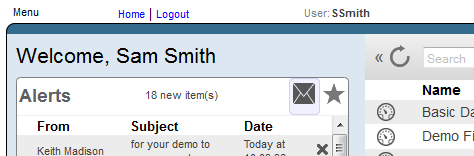
ハイライト表示されたアイコンは、現在どのワークリストが表示されているかを示します。 ハイライト表示されていないアイコンを選択して、それに対応するワークリストをこの領域に表示することができます。
[フィルタ] ワークリストは、ダッシュボードに固有です。これにアクセスするには、[フィルタ] アイコン
 を選択します。以下はその例です。
を選択します。以下はその例です。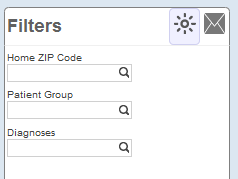
-
右の領域には、1 つ以上のウィジェットがあります。各ウィジェットは、ある形式でデータを表示する長方形のパネルです。
ウィジェットのバリエーション
このセクションでは、ダッシュボードに表示される可能性があるさまざまなタイプのウィジェットの内容について説明します。
ピボット・テーブル・ウィジェット
ピボット・テーブル・ウィジェットは、以下の 3 つの形式のいずれかでデータを表示します。
-
集約値を含むテーブル。以下はその例です。
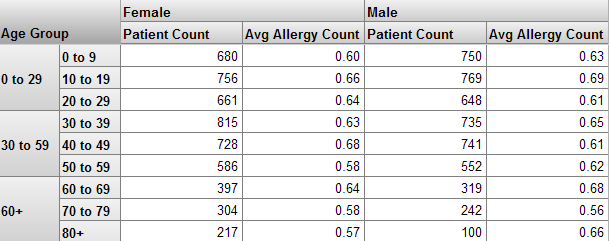
-
グラフ。以下はその例です。
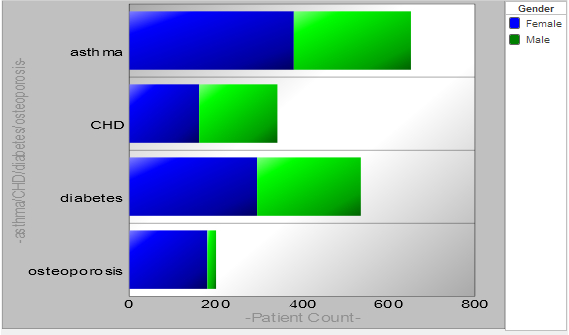
-
最下位レベルの値のテーブルであるリスト。以下はその例です。
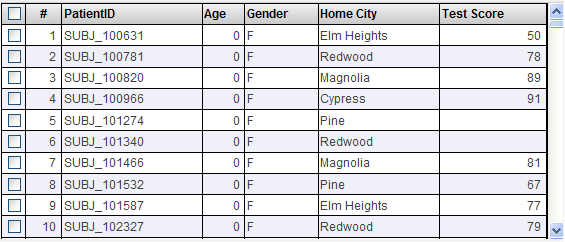
100 を超える行がある場合は、すべての行をページ単位でスクロールするために使用できるボタンが下部領域に表示されます。
スコアカード・ウィジェット
スコアカード・ウィジェットには、1 つ以上のデータ行がテーブル形式で表示され、値に依存するランプや矢印などの機能も含まれます、以下はその例です。
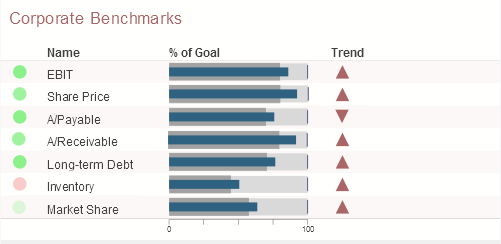
メータ・ウィジェット
メータ・ウィジェットには、以下のように、1 つ以上の値が表示され、それぞれの値はグラフィカル・オブジェクトに表示されます。

前の図は速度計を示しています。DeepSee では、テキスト・メータもサポートされています。以下はその例です。
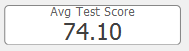
マップ・ウィジェット
ダッシュボードには、以下のようなマップ・ウィジェットを含めることができます。
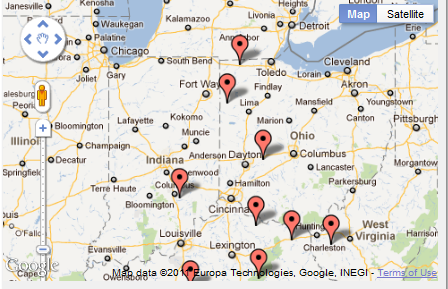
通常、強調表示された地点は、ビジネスに関連する場所と一致します。
カレンダー・ウィジェット
ダッシュボードには、以下のようなカレンダー・ウィジェットを含めることができます。
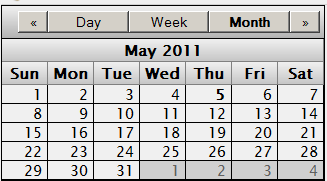
このウィジェットは、純粋に情報として含まれ、ユーザのデータには接続されていません。
コントロール・ウィジェット
コントロール・ウィジェットは、ツールバーのコントロールのみで構成されていて、本体コンテンツはありません。以下に例を示します。
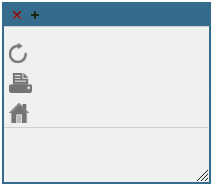
カスタム・ウィジェット
ダッシュボードには、ポートレットと呼ばれるカスタム・ウィジェットを含めることもできます。以下に例を示します。
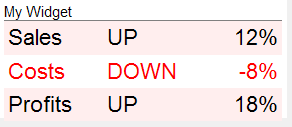
ウィジェットのデータ・ソース
ほとんどのウィジェットでは、以下のいずれかのデータ・ソースを使用します。
-
ピボット・テーブル。ピボット・テーブルはアナライザで作成されます。 ピボット・テーブルとは、ドラッグ・アンド・ドロップ操作で作成されるクエリです。
場合によっては、ミニ・アナライザを起動して、ピボット・テーブルをローカルに変更することもできます。この変更は他のウィジェット、ダッシュボード、およびユーザには影響しません。詳細は、次の章の “その他のタスク” を参照してください。
-
KPI (重要業績評価指標)。KPI は、より高度なクエリでプログラマが作成します。
これらのすべてのデータ・ソースは、ピボット・テーブル・ウィジェット、スコアカード・ウィジェット、およびメータ・ウィジェットに表示できます。
ウィジェットの基本
ウィジェットには、以下のようなボタンが配置されたタイトル・バーが含まれている場合と含まれていない場合があります。

タイトル・バーには、タイトルが含まれる場合と含まれない場合があります。
ほとんどのウィジェットには、必要な場合にスクロール・バーが含まれます。ピボット・テーブルには、代わりに以下の例のようなページ送りボタンが含まれます。

ピボット・テーブルにネストした行が表示され、テーブルの行が 100 行を超える場合は、まず最初の 100 行が表示され、これらのページ送りボタンの代わりに [すべて表示] ボタンが表示されます。 [すべて表示] ボタンを選択すると、すべての行が表示され、ページ送りボタンが表示されます。
ダッシュボードの構成方法によっては、各ウィジェットの右下隅にサイズ変更ハンドルが表示される場合があります。

コントロールおよびボタンの場所
ダッシュボードには、コントロールおよびグラフィカル・ボタンを組み込むことができます。ダッシュボードの設計に応じて、これらの項目は、以下の場所のいずれかまたは両方にあります。
-
ダッシュボードの [フィルタ] ワークリスト。以下はその例です。
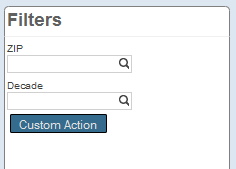
これらの項目は通常、ダッシュボード全体に影響します。
-
ダッシュボードに組み込まれたウィジェットのツールバー。 以下はその例です。
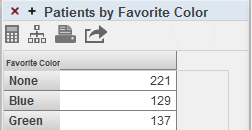
これらの項目は、通常、これらの項目が表示されているウィジェットにのみ影響しますが、他のウィジェットに影響することもあります。
次の章では、これらのオプションの使用に関する情報を提供します。
空のウィジェット
空のウィジェットが表示される可能性のあるシナリオは 2 つあります。
最初のシナリオは、ダッシュボードを開いたときに、ウィジェット (または元になっているピボット・テーブル) が自動的に実行されないように意図的に構成されている場合です (この構成は、ピボット・テーブルで処理に時間がかかるクエリを使用している場合に役立ちます)。このシナリオでは、ウィジェットに更新ボタン  を含めることが必要です。このボタンを使用して、ウィジェットの内容を強制的に表示します。そのようなボタンが存在しない場合は、ダッシュボードの所有者に連絡してください。
を含めることが必要です。このボタンを使用して、ウィジェットの内容を強制的に表示します。そのようなボタンが存在しない場合は、ダッシュボードの所有者に連絡してください。
2 番目のシナリオは、ダッシュボードで使用するデータの一部をシステムが検出できない場合です。この場合、システムはできる限り多くのダッシュボードを表示します。影響を受けるいずれのウィジェットでも、以下のように表示されます。
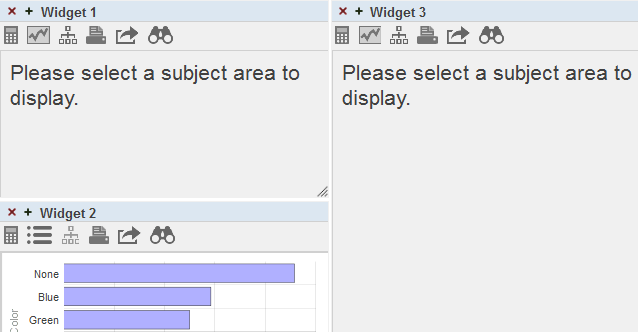
これは、通常、このウィジェットで使用されるデータ・ソースの名前を誰かが変更または削除したことを示します。また、このウィジェットのデータにアクセスする権限がないことを示す場合もあります。ダッシュボードの作成者に問い合わせるか、自分でウィジェットを再構成してください。詳細は、"DeepSee ダッシュボードの作成" を参照してください。